USB port FIAT 500X 2019 Knjižica za upotrebu i održavanje (in Serbian)
[x] Cancel search | Manufacturer: FIAT, Model Year: 2019, Model line: 500X, Model: FIAT 500X 2019Pages: 290, PDF Size: 7.58 MB
Page 14 of 290

INSTRUMENT TABLA
1. Bočni sistem za ventilaciju koji se može usmeravati 2. Leva ručica: pokazatelji pravca, duga svetla, ablendovanje, funkcija
Lane change (promena trake) 3. Instrument tabla 4. Komande volana: Cruise control, Speed Limiter 5. Desna ručica:
prednji brisač / perač prednjeg stakla, brisač zadnjeg stakla / perač zadnjeg stakla, podešavanje senzibilnosti senzora za
kišu 6.Uconnect™7. Start&Stop, svetla upozorenja, led za status vazdušnog jastuka vozača 8. Gornja rashlađena
pregrada za odlaganje stvari (za verzije/tržišta gde je predviđeno) 9. Čeoni vazdušni jastuk na strani suvozača 10. Centralni
sistem za ventilaciju koji se može usmeravati 11. Donja pregrada za odlaganje stvari 12. Komande klima uređaja 13. Tasteri
na centralnoj konzoli: zagrevanje sedišta, sistem Park Assist, tabla sa USB portom + priključak AUX (ako postoji) 14. Vazdušni
jastuci kolena 15. Kontakt brava (sa ključem ili sa dugmetom) 16. Čeoni vazdušni jastuk na strani vozača 17. Komande
volana: meni displeja, putni računar, multimediji, telefon, prepoznavanje glasovnih komandi 18. Instrument tabla: prekidač za
svetla, korektor geometrije farova.
2F1B0641
12
UPOZNAVANJE SA VOZILOM
Page 169 of 290
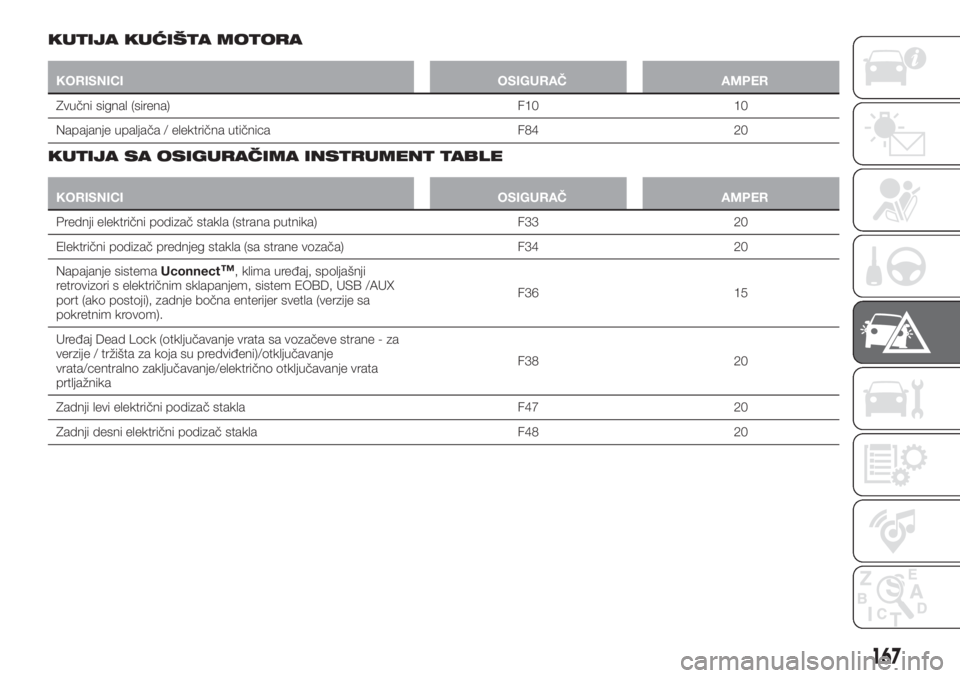
KUTIJA KUĆIŠTA MOTORA
KORISNICI OSIGURAČ AMPER
Zvučni signal (sirena) F10 10
Napajanje upaljača / električna utičnica F84 20
KUTIJA SA OSIGURAČIMA INSTRUMENT TABLE
KORISNICI OSIGURAČ AMPER
Prednji električni podizač stakla (strana putnika) F33 20
Električni podizač prednjeg stakla (sa strane vozača) F34 20
Napajanje sistemaUconnect
™, klima uređaj, spoljašnji
retrovizori s električnim sklapanjem, sistem EOBD, USB /AUX
port (ako postoji), zadnje bočna enterijer svetla (verzije sa
pokretnim krovom).F36 15
Uređaj Dead Lock (otključavanje vrata sa vozačeve strane - za
verzije / tržišta za koja su predviđeni)/otključavanje
vrata/centralno zaključavanje/električno otključavanje vrata
prtljažnikaF38 20
Zadnji levi električni podizač stakla F47 20
Zadnji desni električni podizač stakla F48 20
167
Page 254 of 290

Brzo kretanje unapred /
unazad kroz numere
Za brzi prelaz odabrane numere
pritisnuti i držati pritisnutim taster
.
Za brzo vraćanje numere pritisnuti i
držati pritisnutim taster
.
ODABIR NUMERE
(Browse)
Ova funkcija omogućava listanje i
odabir numera koje se nalaze na
aktivnom uređaju.
Mogućnost odabira zavisi od
povezanog uređaja.
Na primer, na uređaju USB je moguće
putem tastera/ručice BROWSE ENTER
(PRETRAGA/UNOS) listati listu
izvođača, muzičkih žanrova i albuma
koji se nalaze na tom uređaju, u
zavisnosti od informacija koje se nalaze
na samim numerama.
Za svaku abecednu listu tasterA-B-C
na frontalnom panelu omogućava
preskakanje niz listu na željeno slovo.
NAPOMENA Ovaj taster može biti
deaktiviran za neke uređaje
Apple®
.
Pritisnuti taster BROWSE ENTER za
aktivaciju ove funkcije na izvoru
reprodukcije.
Okrenite taster/ručicu BROWSE ENTER
(PRETRAGA/UNOS) za odabir željene
kategorije a potom pritisnite isti
taster/ručicu za potvrdu izbora.Pritisnuti taster
ako želite da
poništite funkciju.
Prikaz informacija o
numeri
Za odabir informacija koje se prikazuju
za vreme reprodukcije (Izvođač, Album,
Žanr, Naziv, Folder, Naziv fajla), pritisnuti
tasterINFO.
Pritisnuti taster
za izlazak iz prikaza
ekrana.
NASUMIČNA
REPRODUKCIJA NUMERA
Za reprodukciju nasumičnim
redosledom numere koje se nalaze na
USB-u, pritisnuti taster
.
Pritisnuti grafički taster drugi put za
deaktivaciju funkcije.
Ponavljanje numera
Da biste ponovo slušali numeru
pritisnite taster
.
Pritisnuti je drugi put za deaktivaciju
funkcije.
USB SOURCE
Da biste aktivirali režim USB ubacite
odgovarajući uređaj u USB port koji se
nalazi na na centralnom tunelu
sl. 187 ili, ako postoji, u unutrašnjosti
USB porta smeštenog na pozadini
centralne konzole sl. 188.
UPOZORENJE Nakon upotrebe USB
ulaza za punjenje, preporučuje se da
odvojite uređaj (smartphone) tako što
ćete prvo izvući kabl iz ulaza u vozilu, a
nikad iz uređaja (primer u sl. 187.
Kablovi priključeni ili izvađeni na
nepravilan način mogli bi negativno da
utiču na punjenje i/ili stanje USB ulaza.
NAPOMENA USB portovi upravljaju
prenosom podataka od USB flash
memorije/Smartphone uređaja itd. i
sporim punjenjem spoljnog uređaja,
koje nije uvek garantovano jer zavisi od
tipa/marke uređaja.
187F1B0701
252
MULTIMEDIJI
Page 265 of 290

na telefonu i izvršite novu registraciju.
UPOZORENJE Ukoliko se prekine
Bluetooth®
veza između mobilnog
telefona i sistema konsultovati uputstvo
za upotrebu mobilnog telefona.
USB SOURCE
Da biste aktivirali režim USB ubacite
odgovarajući uređaj u USB port koji se
nalazi na na centralnom tunelu
sl. 191 ili, ako postoji, u unutrašnjosti
USB porta smeštenog na pozadini
centralne konzole sl. 192.
UPOZORENJE Nakon upotrebe USB
ulaza za punjenje, preporučuje se da
odvojite uređaj (smartphone) tako što
ćete prvo izvući kabl iz ulaza u vozilu, a
nikad iz uređaja (primer u sl. 191.
Kablovi priključeni ili izvađeni na
nepravilan način mogli bi negativno da
utiču na punjenje i/ili stanje USB ulaza.
Neke USB memorije možda neće biti
podržane u sistemuUconnect™:u
tom slučaju možda neće doći do
automatske komutacije iz režima
“Radio” u režim “Media”.
Ako ne dođe do reprodukovanja
korišćenog uređaja, proverite
kompatibilnost birajući režim Media: na
displeju sistemaUconnect™prikazaće
se odgovarajuća poruka.
NAPOMENA USB portovi upravljaju
prenosom podataka od USB flash
memorije/Smartphone uređaja itd. i
sporim punjenjem spoljnog uređaja,koje nije uvek garantovano jer zavisi od
tipa/marke uređaja.
USB priključak za punjenje
(ako postoji)
Kod nekih verzija, na centralnom tunelu
sl. 193 nalazi se USB utičnica za
punjenje.
Povezivanjem USB uređaja kada je
sistem aktiviran, počeće reprodukcija
sadržaja na uređaju ako je funkcija
„AutoPlay” u meniju „Audio” podešena
na „ON”.
AUX ULAZ(ako postoji)
Za aktivaciju AUX režima potrebno je
priključiti odgovarajući uređaj u AUX
utičnicu u vozilu.
Priključivanjem uređaja sa AUX izlazom,
sistem otpočinje sa reprodukcijom
tekuće numere sa AUX izvora.
191F1B0383C
192F1B0734
193F1B0212C
263
Page 270 of 290
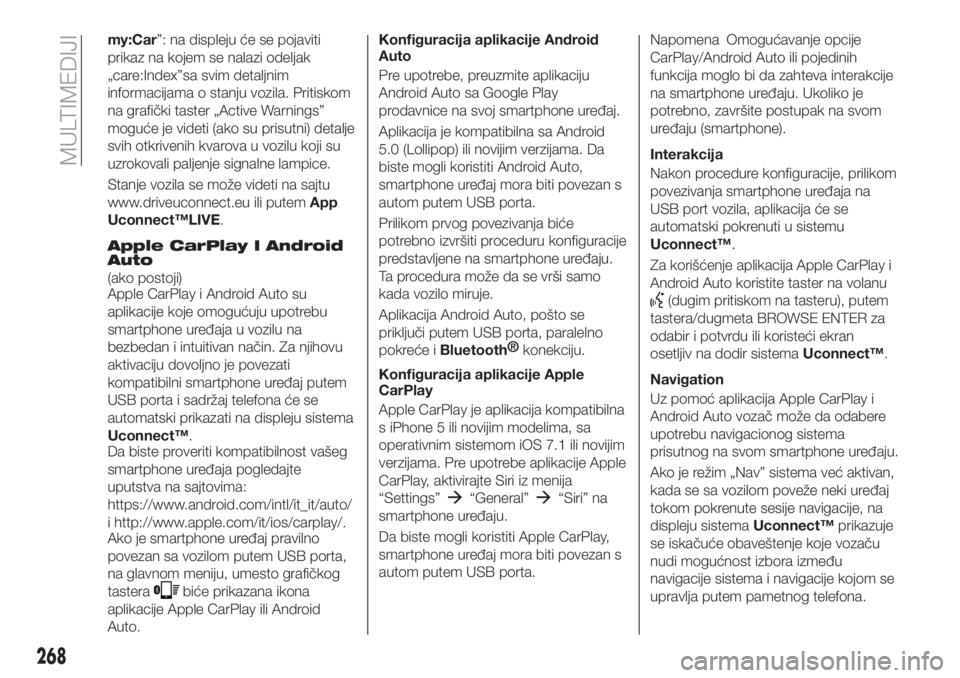
my:Car”: na displeju će se pojaviti
prikaz na kojem se nalazi odeljak
„care:Index”sa svim detaljnim
informacijama o stanju vozila. Pritiskom
na grafički taster „Active Warnings”
moguće je videti (ako su prisutni) detalje
svih otkrivenih kvarova u vozilu koji su
uzrokovali paljenje signalne lampice.
Stanje vozila se može videti na sajtu
www.driveuconnect.eu ili putemApp
Uconnect™LIVE.
Apple CarPlay I Android
Auto
(ako postoji)
Apple CarPlay i Android Auto su
aplikacije koje omogućuju upotrebu
smartphone uređaja u vozilu na
bezbedan i intuitivan način. Za njihovu
aktivaciju dovoljno je povezati
kompatibilni smartphone uređaj putem
USB porta i sadržaj telefona će se
automatski prikazati na displeju sistema
Uconnect™.
Da biste proveriti kompatibilnost vašeg
smartphone uređaja pogledajte
uputstva na sajtovima:
https://www.android.com/intl/it_it/auto/
i http://www.apple.com/it/ios/carplay/.
Ako je smartphone uređaj pravilno
povezan sa vozilom putem USB porta,
na glavnom meniju, umesto grafičkog
tastera
biće prikazana ikona
aplikacije Apple CarPlay ili Android
Auto.Konfiguracija aplikacije Android
Auto
Pre upotrebe, preuzmite aplikaciju
Android Auto sa Google Play
prodavnice na svoj smartphone uređaj.
Aplikacija je kompatibilna sa Android
5.0 (Lollipop) ili novijim verzijama. Da
biste mogli koristiti Android Auto,
smartphone uređaj mora biti povezan s
autom putem USB porta.
Prilikom prvog povezivanja biće
potrebno izvršiti proceduru konfiguracije
predstavljene na smartphone uređaju.
Ta procedura može da se vrši samo
kada vozilo miruje.
Aplikacija Android Auto, pošto se
priključi putem USB porta, paralelno
pokreće i
Bluetooth®
konekciju.
Konfiguracija aplikacije Apple
CarPlay
Apple CarPlay je aplikacija kompatibilna
s iPhone 5 ili novijim modelima, sa
operativnim sistemom iOS 7.1 ili novijim
verzijama. Pre upotrebe aplikacije Apple
CarPlay, aktivirajte Siri iz menija
“Settings”
“General”“Siri” na
smartphone uređaju.
Da biste mogli koristiti Apple CarPlay,
smartphone uređaj mora biti povezan s
autom putem USB porta.
Napomena Omogućavanje opcije
CarPlay/Android Auto ili pojedinih
funkcija moglo bi da zahteva interakcije
na smartphone uređaju. Ukoliko je
potrebno, završite postupak na svom
uređaju (smartphone).
Interakcija
Nakon procedure konfiguracije, prilikom
povezivanja smartphone uređaja na
USB port vozila, aplikacija će se
automatski pokrenuti u sistemu
Uconnect™.
Za korišćenje aplikacija Apple CarPlay i
Android Auto koristite taster na volanu
(dugim pritiskom na tasteru), putem
tastera/dugmeta BROWSE ENTER za
odabir i potvrdu ili koristeći ekran
osetljiv na dodir sistemaUconnect™.
Navigation
Uz pomoć aplikacija Apple CarPlay i
Android Auto vozač može da odabere
upotrebu navigacionog sistema
prisutnog na svom smartphone uređaju.
Ako je režim „Nav” sistema već aktivan,
kada se sa vozilom poveže neki uređaj
tokom pokrenute sesije navigacije, na
displeju sistemaUconnect™prikazuje
se iskačuće obaveštenje koje vozaču
nudi mogućnost izbora između
navigacije sistema i navigacije kojom se
upravlja putem pametnog telefona.
268
MULTIMEDIJI
Page 271 of 290
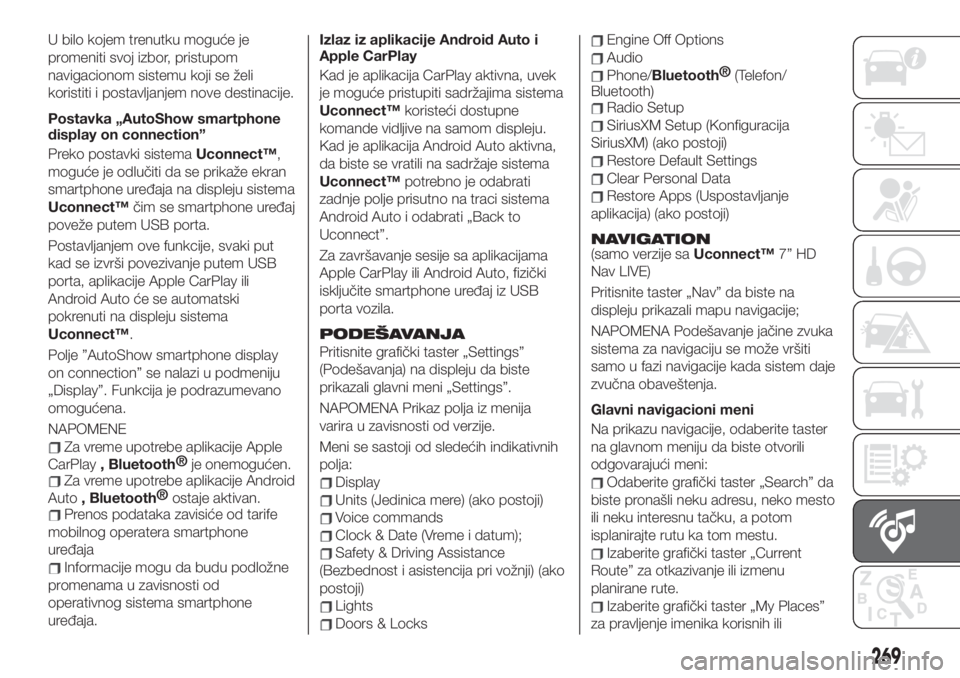
U bilo kojem trenutku moguće je
promeniti svoj izbor, pristupom
navigacionom sistemu koji se želi
koristiti i postavljanjem nove destinacije.
Postavka „AutoShow smartphone
display on connection”
Preko postavki sistemaUconnect™,
moguće je odlučiti da se prikaže ekran
smartphone uređaja na displeju sistema
Uconnect™čim se smartphone uređaj
poveže putem USB porta.
Postavljanjem ove funkcije, svaki put
kad se izvrši povezivanje putem USB
porta, aplikacije Apple CarPlay ili
Android Auto će se automatski
pokrenuti na displeju sistema
Uconnect™.
Polje ”AutoShow smartphone display
on connection” se nalazi u podmeniju
„Display”. Funkcija je podrazumevano
omogućena.
NAPOMENE
Za vreme upotrebe aplikacije Apple
CarPlay
, Bluetooth®
je onemogućen.
Za vreme upotrebe aplikacije Android
Auto
, Bluetooth®
ostaje aktivan.
Prenos podataka zavisiće od tarife
mobilnog operatera smartphone
uređaja
Informacije mogu da budu podložne
promenama u zavisnosti od
operativnog sistema smartphone
uređaja.Izlaz iz aplikacije Android Auto i
Apple CarPlay
Kad je aplikacija CarPlay aktivna, uvek
je moguće pristupiti sadržajima sistema
Uconnect™koristeći dostupne
komande vidljive na samom displeju.
Kad je aplikacija Android Auto aktivna,
da biste se vratili na sadržaje sistema
Uconnect™potrebno je odabrati
zadnje polje prisutno na traci sistema
Android Auto i odabrati „Back to
Uconnect”.
Za završavanje sesije sa aplikacijama
Apple CarPlay ili Android Auto, fizički
isključite smartphone uređaj iz USB
porta vozila.
PODEŠAVANJA
Pritisnite grafički taster „Settings”
(Podešavanja) na displeju da biste
prikazali glavni meni „Settings”.
NAPOMENA Prikaz polja iz menija
varira u zavisnosti od verzije.
Meni se sastoji od sledećih indikativnih
polja:
Display
Units (Jedinica mere) (ako postoji)
Voice commands
Clock & Date (Vreme i datum);
Safety & Driving Assistance
(Bezbednost i asistencija pri vožnji) (ako
postoji)
Lights
Doors & Locks
Engine Off Options
Audio
Phone/Bluetooth®
(Telefon/
Bluetooth)
Radio Setup
SiriusXM Setup (Konfiguracija
SiriusXM) (ako postoji)
Restore Default Settings
Clear Personal Data
Restore Apps (Uspostavljanje
aplikacija) (ako postoji)
NAVIGATION(samo verzije saUconnect™7” HD
Nav LIVE)
Pritisnite taster „Nav” da biste na
displeju prikazali mapu navigacije;
NAPOMENA Podešavanje jačine zvuka
sistema za navigaciju se može vršiti
samo u fazi navigacije kada sistem daje
zvučna obaveštenja.
Glavni navigacioni meni
Na prikazu navigacije, odaberite taster
na glavnom meniju da biste otvorili
odgovarajući meni:
Odaberite grafički taster „Search” da
biste pronašli neku adresu, neko mesto
ili neku interesnu tačku, a potom
isplanirajte rutu ka tom mestu.
Izaberite grafički taster „Current
Route” za otkazivanje ili izmenu
planirane rute.
Izaberite grafički taster „My Places”
za pravljenje imenika korisnih ili
269